Bokeh-effekter er en utmerket måte å intuitivt styre fokuset i bildene dine. De skaper en myk uskarphet i kantene av et foto og setter hovedmotivet i sentrum av oppmerksomheten. I denne veiledningen lærer du hvordan du kan lage målrettede Bokeh-effekter med Analog Efex Pro 2 for å visuelt heve dine fotografiske verk.
Viktige funn
- Bokeh gjør det mulig å fremheve objekter skarpt.
- Formen og intensiteten av uskarpheten kan tilpasses individuelt.
- Bokeh kan brukes til å skape miniatur-effekter.
- En leken eksperimentering med forskjellige blenderformer kan drastisk endre utseendet.
Trinn-for-trinn veiledning
1. Aktiver Bokeh-effekt
For å aktivere den første Bokeh-effekten, start programmet og velg bildet du ønsker å redigere. Det er viktig å bestemme sentrum av bildet, hvor fokuset skal være. Du kan enkelt flytte sentrum og dermed fastsette det ønskede skarpe området. Dette gir deg en klar midt mens kantene blir mer og mer uskarpe.
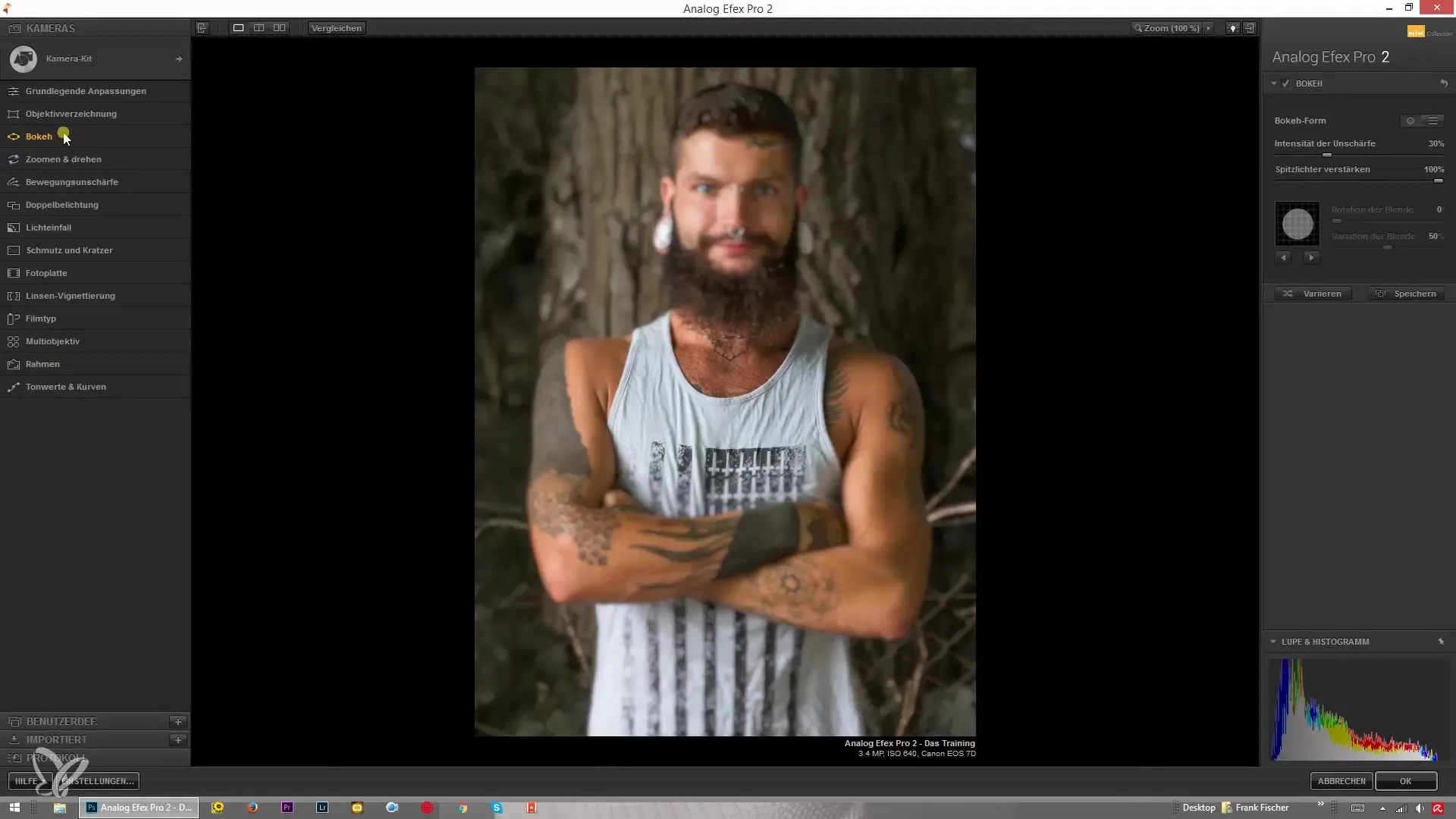
2. Juster Bokeh-form
I dette trinnet kan du tilpasse formen på uskarpheten. Du har valg mellom forskjellige former som rund eller elliptisk. Juster bredden og høyden for å oppnå forskjellige visuelle effekter. Eksperimenter med disse innstillingene for å variere overgangen fra skarpt til uskarpt. Tilpasningen av formen er avgjørende for å gi den ønskede innflytelsen.
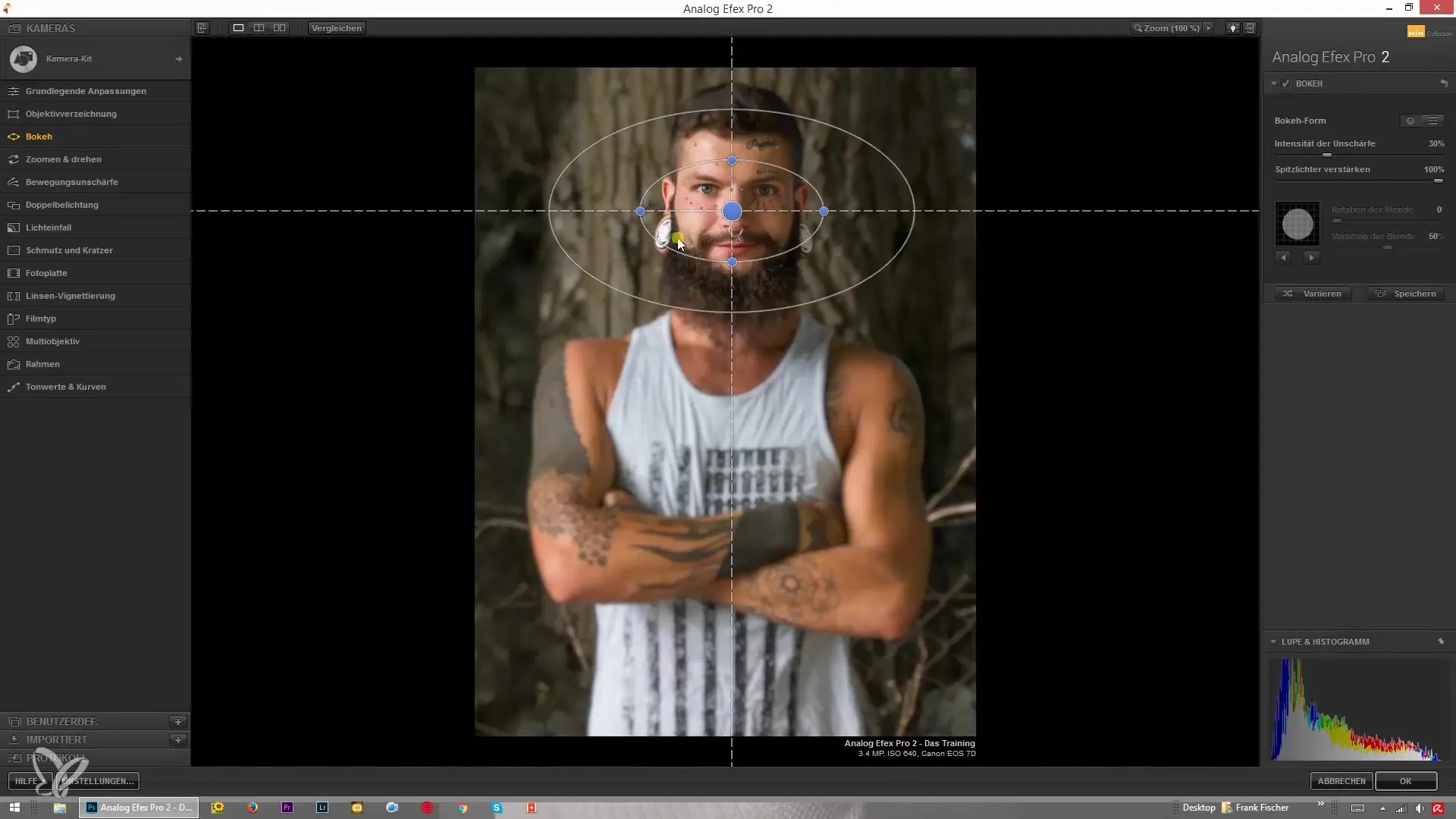
3. Prøv Tilt-Shift-effekten
En helt spesiell funksjon er Tilt-Shift-effekten. Her laster du opp bildet og kan manuelt justere overgangen fra uskarpt til skarpt. Dette er spesielt nyttig hvis du ønsker å lage en miniaturlandskap. Justeringene gir bildet ditt en unik og kreativ touch.
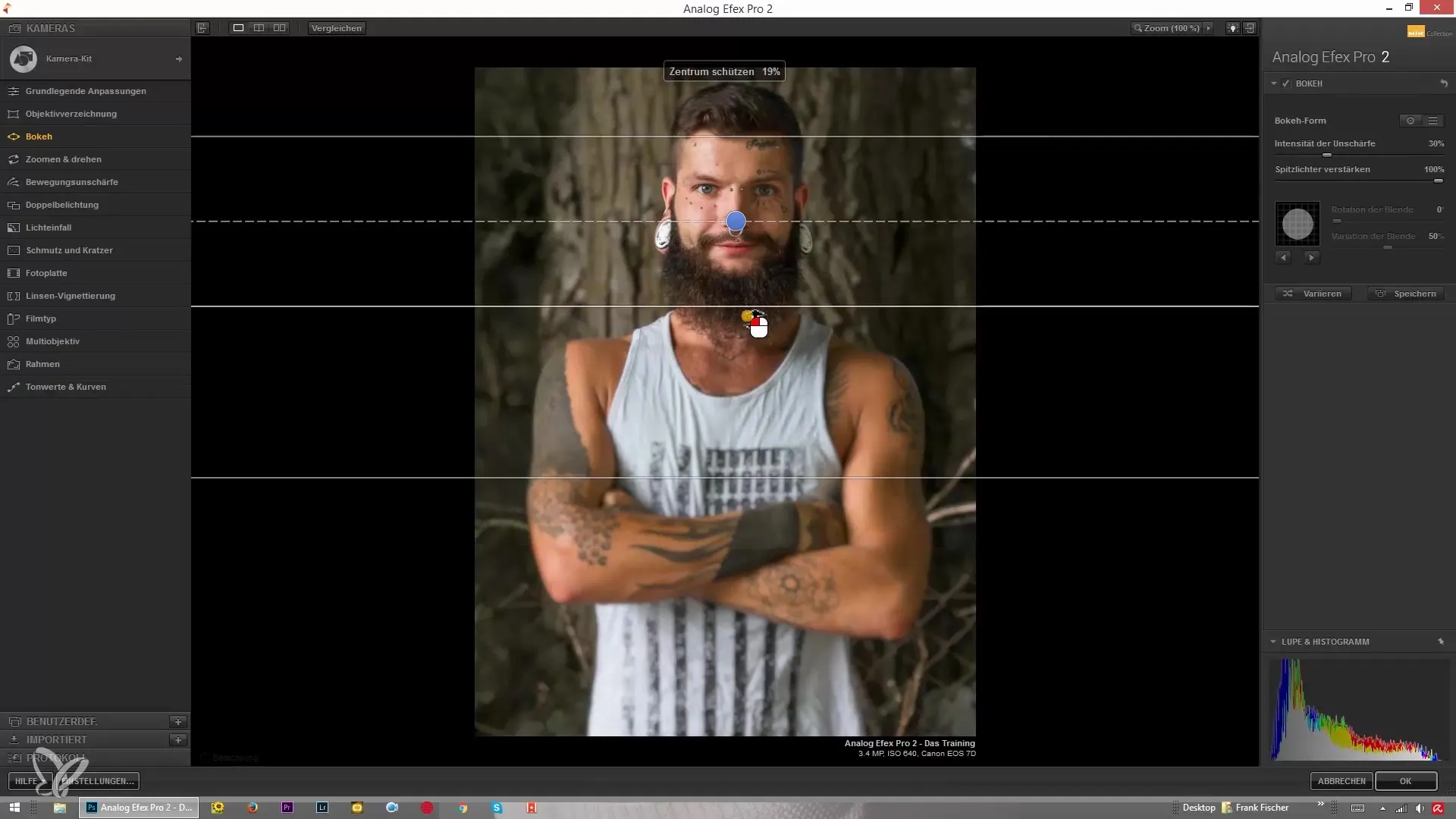
4. Juster intensiteten av uskarpheten
Her handler det om å øke eller redusere intensiteten av uskarpheten. Via glidebryteren kan du bestemme graden av uskarphet. Med høy intensitet får bildet et drømmeaktig uttrykk, mens en subtil bruk skaper mer diskrete effekter. Prøv forskjellige verdier for å finne den perfekte looken for bildet ditt.
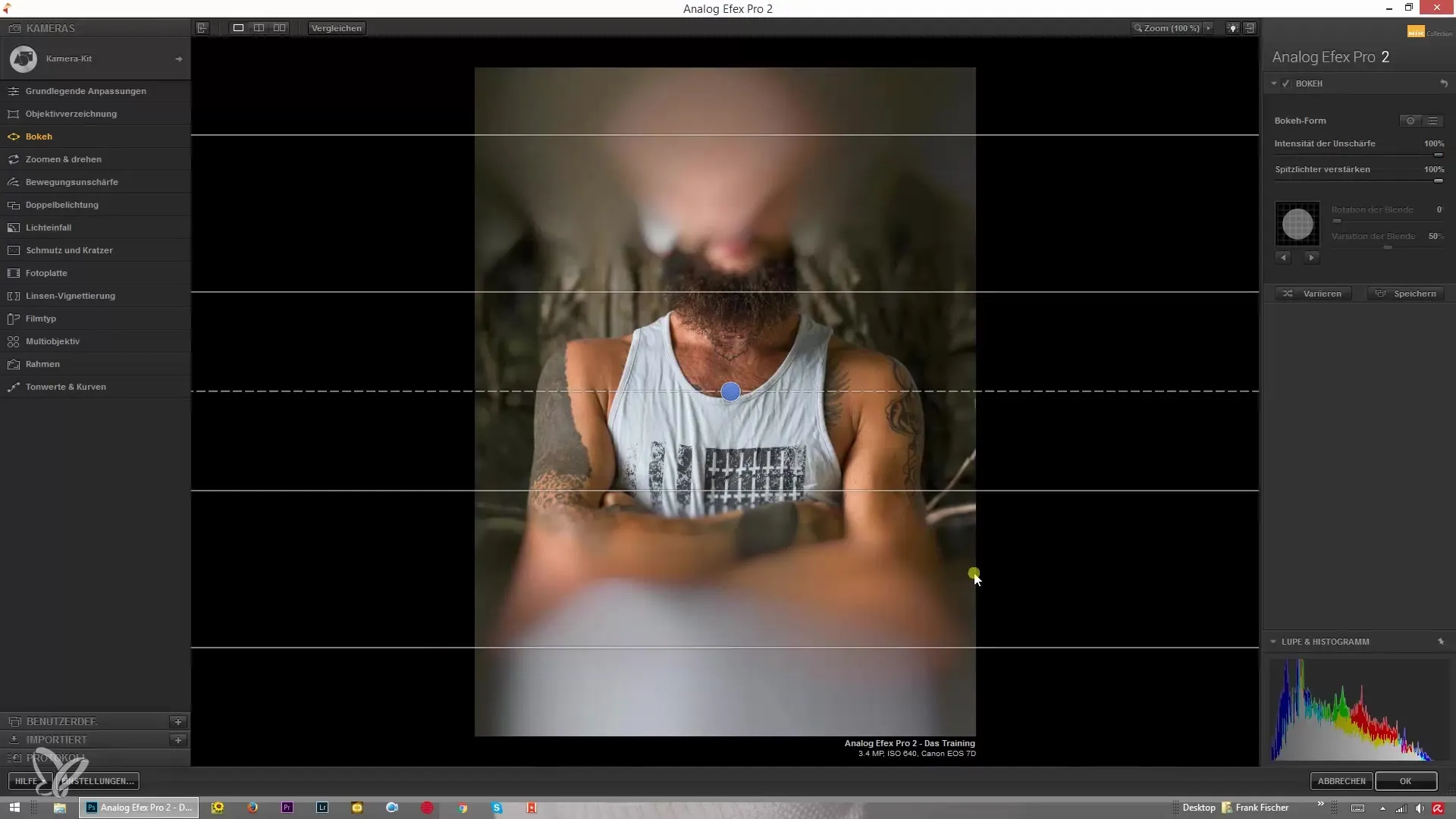
5. Velg blender
Blenderen spiller en viktig rolle for den visuelle stilen i fotografiet ditt. Du kan skifte fra runde til spesielle blenderformer som stjerneformet eller til og med hjerteformet. Dette er en flott måte å styre karakteren til uskarpheten i bildet ditt. Velg blenderen som passer best til bildet ditt, og se hvordan utseendet endres.
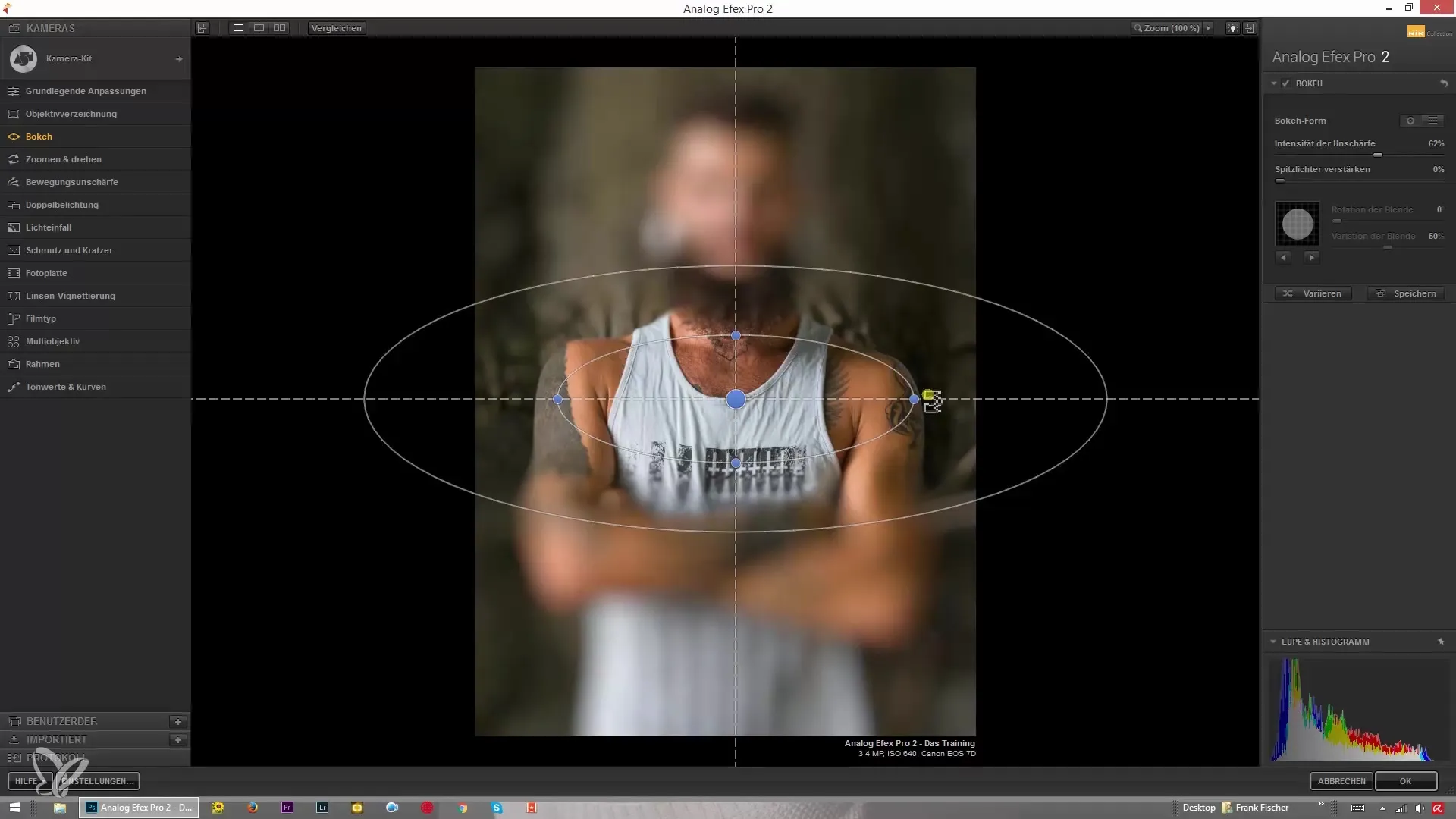
6. Finjustering av blender
Nå kan du eksperimentere med formen og retningen av blenderen. Avhengig av hvilken blender du har valgt, kan du justere de ytre kantene for å oppnå ønsket bevissthetsnivå. Her har du muligheten til å endre strukturen og utseendet til lysene i den uskarpe delen. Nyt den kreative prosessen og lek med formene!
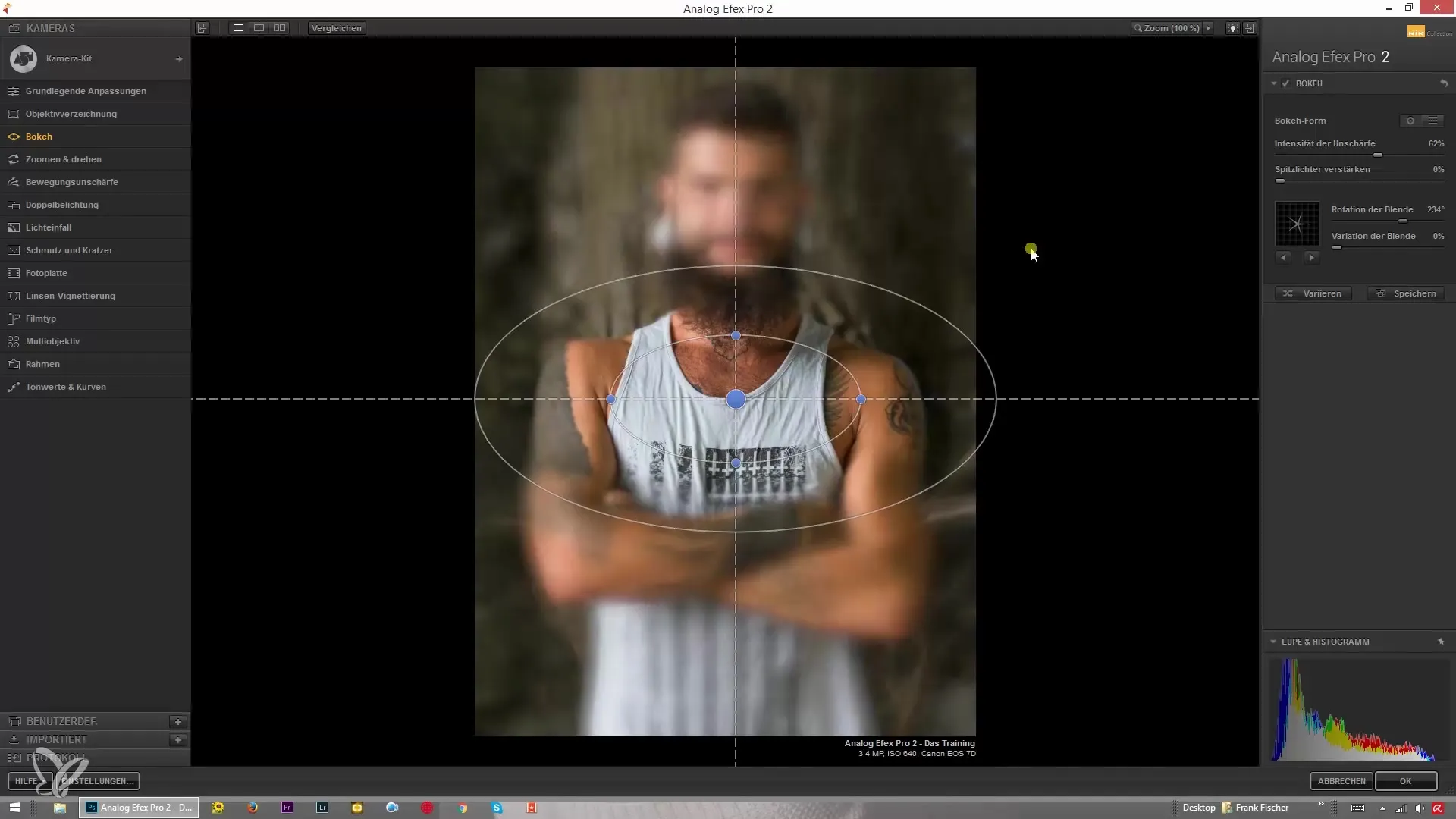
7. Gjør de siste justeringene
Etter at alle de andre innstillingene er gjort, er det på tide å se over hele bildet og gjøre eventuelle siste justeringer. Her kan du justere intensiteten av uskarpheten eller formen på blenderen igjen, for å sikre at alt ser harmonisk ut. Bildet ditt bør nå være klart til å bli publisert eller vises som en del av samlingen din.
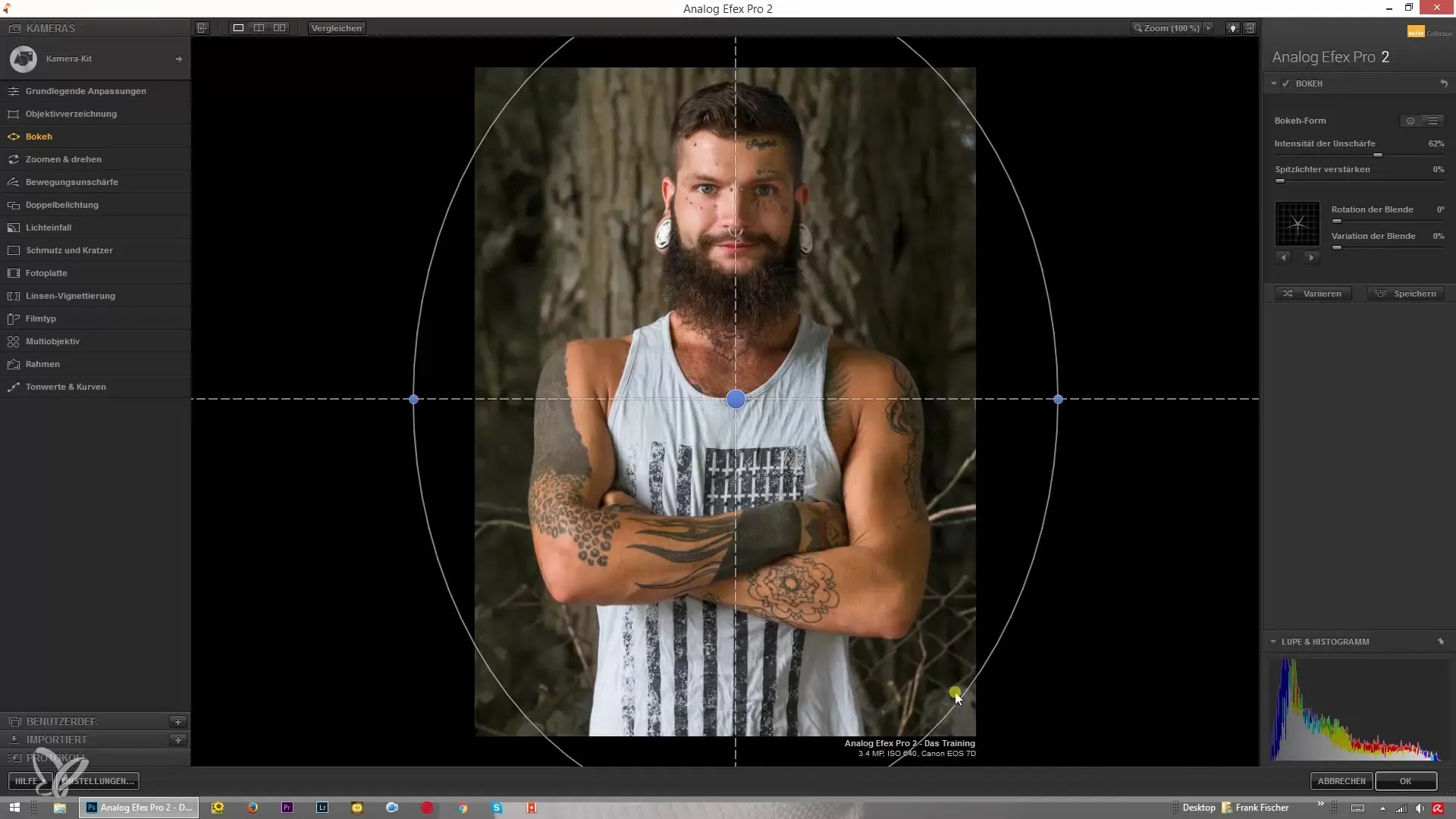
Oppsummering – Bruk Bokeh-effekter kreativt med Analog Efex Pro 2
Med disse trinnene kan du optimalisere Bokeh-effekten i Analog Efex Pro 2 og gi bildene dine en ny visuell appell. Vær kreativ og eksperimenter med de forskjellige innstillingene for å oppnå de beste resultatene. Ha det gøy!
Ofte stilte spørsmål
Hvordan kan jeg aktivere Bokeh-effekten?For å aktivere Bokeh-effekten, velg bildet og bestem sentrum, hvor fokuset skal være.
Kan jeg tilpasse formen på uskarpheten?Ja, du kan velge mellom forskjellige former som rund eller elliptisk og justere bredden og høyden.
Hva er Tilt-Shift-effekten?Tilt-Shift-effekten lar deg manuelt styre overgangen fra uskarpt til skarpt i et bilde.
Hvordan endrer jeg intensiteten av uskarpheten?Via en glidebryter kan du øke eller redusere intensiteten av uskarpheten etter ønske.
Hva påvirker valget av blender?Valget av blender påvirker den visuelle stilen i bildene dine og kan variere fra runde til spesielle former.


